PC démarre toujours deux fois ? 5 façons de l'arrêter définitivement
 Les problèmes de démarrage font partie des problèmes redoutables que les utilisateurs ne veulent pas rencontrer en raison de la technicité généralement impliquée dans leur résolution. Certains de nos lecteurs rapportent que leur PC démarre toujours deux fois.
Les problèmes de démarrage font partie des problèmes redoutables que les utilisateurs ne veulent pas rencontrer en raison de la technicité généralement impliquée dans leur résolution. Certains de nos lecteurs rapportent que leur PC démarre toujours deux fois.
Ce problème n’est pas le plus complexe, car il vous permet d’accéder à votre PC après le deuxième démarrage, contrairement au problème de redémarrage constant de Windows 11. Mais le réparer n’est pas non plus simple, sauf avec des informations détaillées comme celles fournies dans ce guide.
Pourquoi mon PC démarre-t-il deux fois ?
Voici quelques-unes des raisons notables pour lesquelles votre PC démarre toujours deux fois avant de s’allumer :
- Overclocking – Si vous overclockez votre appareil en activant la sur-tension du PLL, votre PC peut redémarrer 2 fois avant de démarrer. Ce que vous devez faire ici est de désactiver toutes les fonctionnalités d’overclocking.
- Problèmes avec le démarrage rapide – Ce problème peut être causé par la fonctionnalité de démarrage rapide qui permet à votre PC de démarrer rapidement après que vous l’ayez éteint. Désactiver cette fonctionnalité devrait vous aider à résoudre le problème.
- PC obsolète – Si votre système est obsolète, il est susceptible de rencontrer différents problèmes, y compris celui-ci. Vous devez mettre à jour votre OS vers la dernière version pour restaurer un service normal sur votre appareil.
- BIOS obsolète – Parfois, votre appareil peut démarrer plusieurs fois parce que votre BIOS est obsolète. Pour résoudre ce problème, vous devez installer la dernière version du BIOS et la mettre à jour.
Maintenant que nous connaissons les causes potentielles, voyons comment appliquer les solutions ci-dessous.
Comment puis-je réparer mon PC s’il démarre toujours deux fois ?
Avant d’explorer les solutions plus détaillées dans cette section, voici quelques étapes de dépannage de base à essayer :
- Mettez à jour votre BIOS depuis le site Web du fabricant.
- Assurez-vous que votre Windows est également à jour.
- Retirez l’une de vos RAM si vous en utilisez deux pour vérifier si le problème vient de l’un d’eux. Essayez avec une autre RAM si vous n’en utilisez qu’une.
- Remplacez la batterie CMOS (si applicable).
Une autre option est de simplement l’ignorer parce que cela est courant sur les cartes mères ASUS qui ont des doubles démarrages.
Donc, si votre appareil démarre normalement au deuxième démarrage sans aucun problème, vous pourriez vouloir l’ignorer, surtout si vous ne faites pas d’overclocking et que votre BIOS est à jour.
Cependant, vous pouvez explorer les corrections ci-dessous si vous souhaitez vous débarrasser de ce problème.
1. Désactiver le démarrage rapide
- Appuyez sur Windows + S, tapez control, et sélectionnez Panneau de configuration.
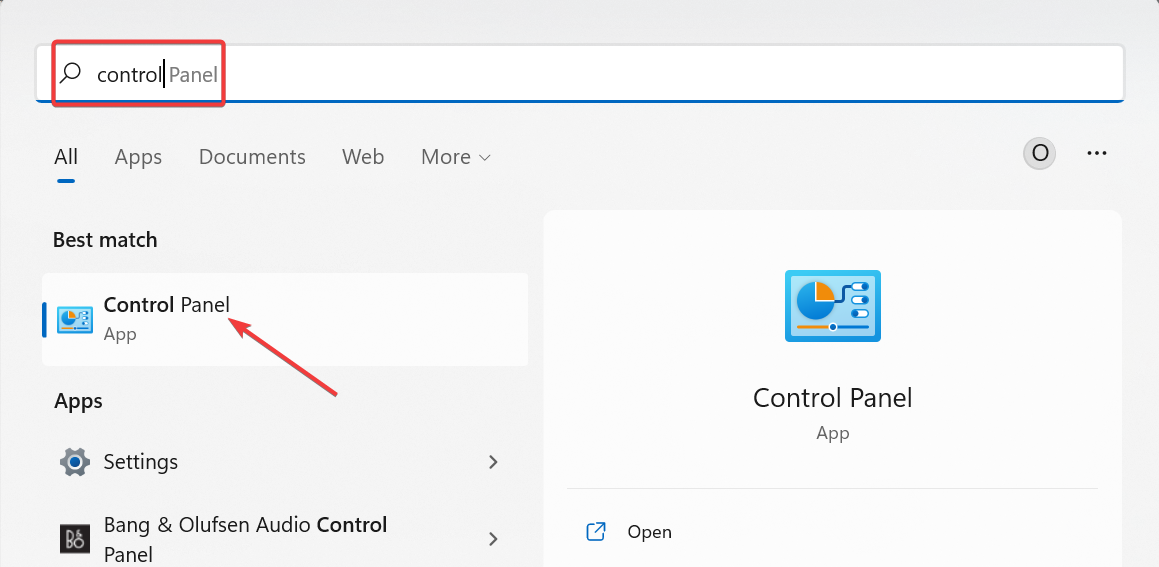
- Choisissez Système et sécurité.
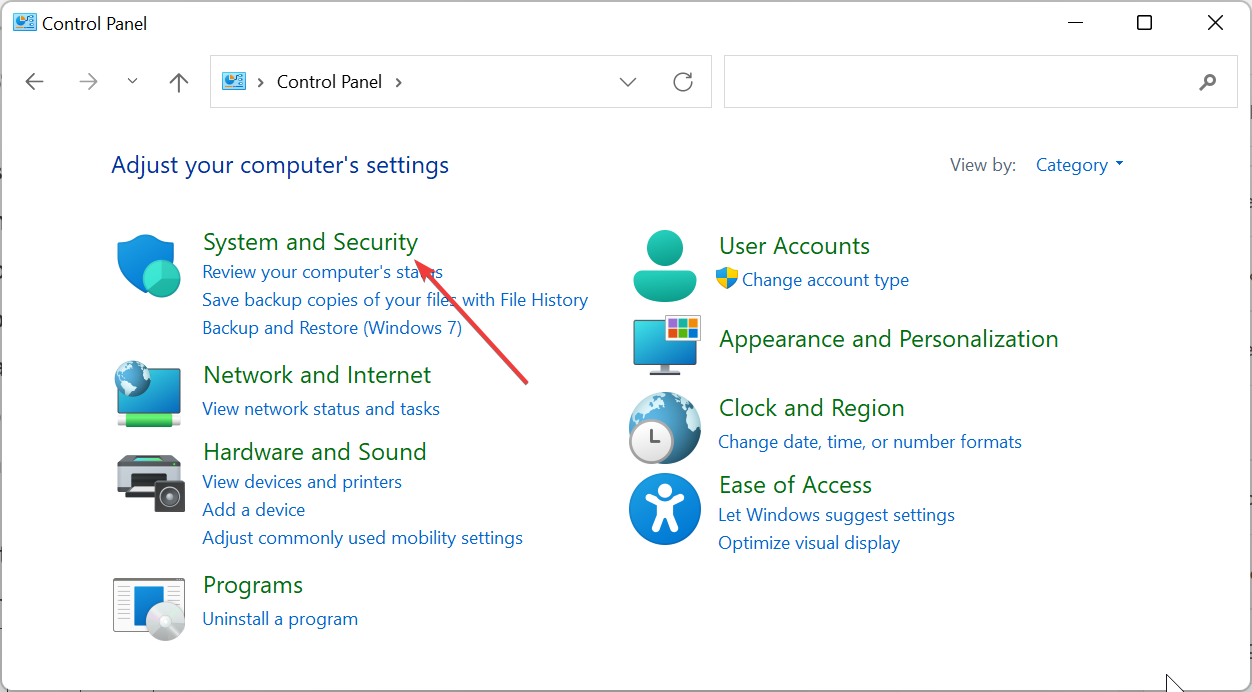
- Maintenant, sélectionnez Options d’alimentation.
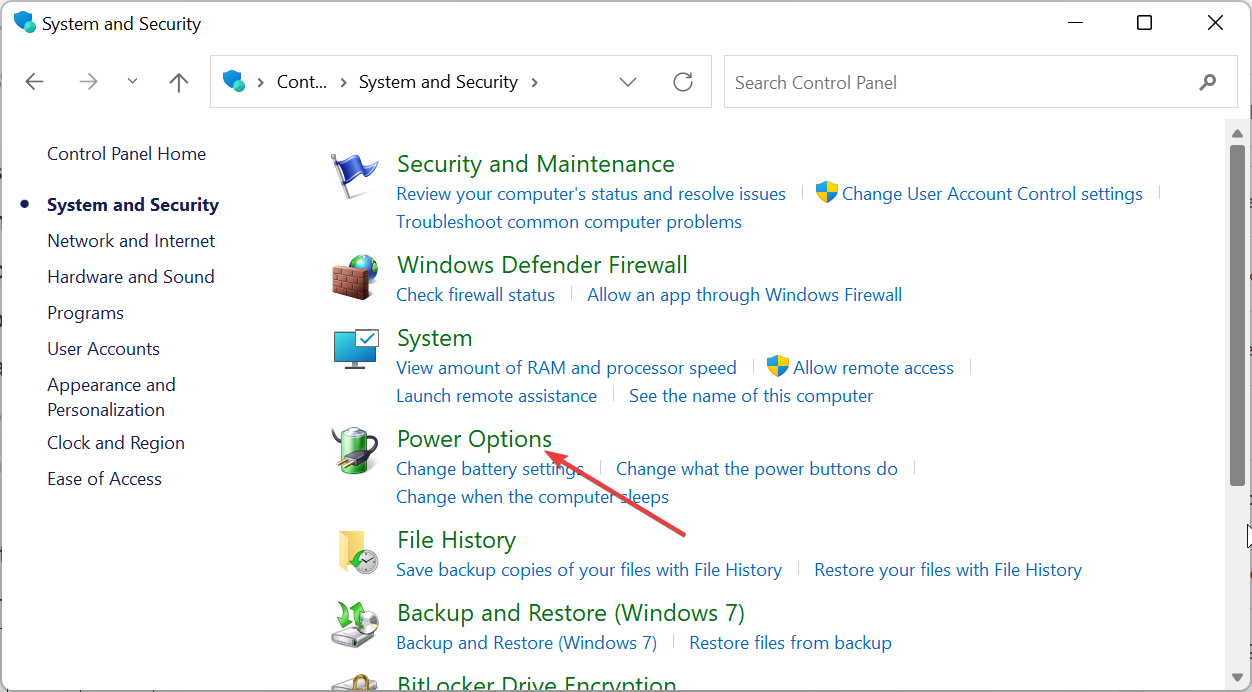
- Cliquez sur l’option Choisir ce que font les boutons d’alimentation dans le panneau de gauche.
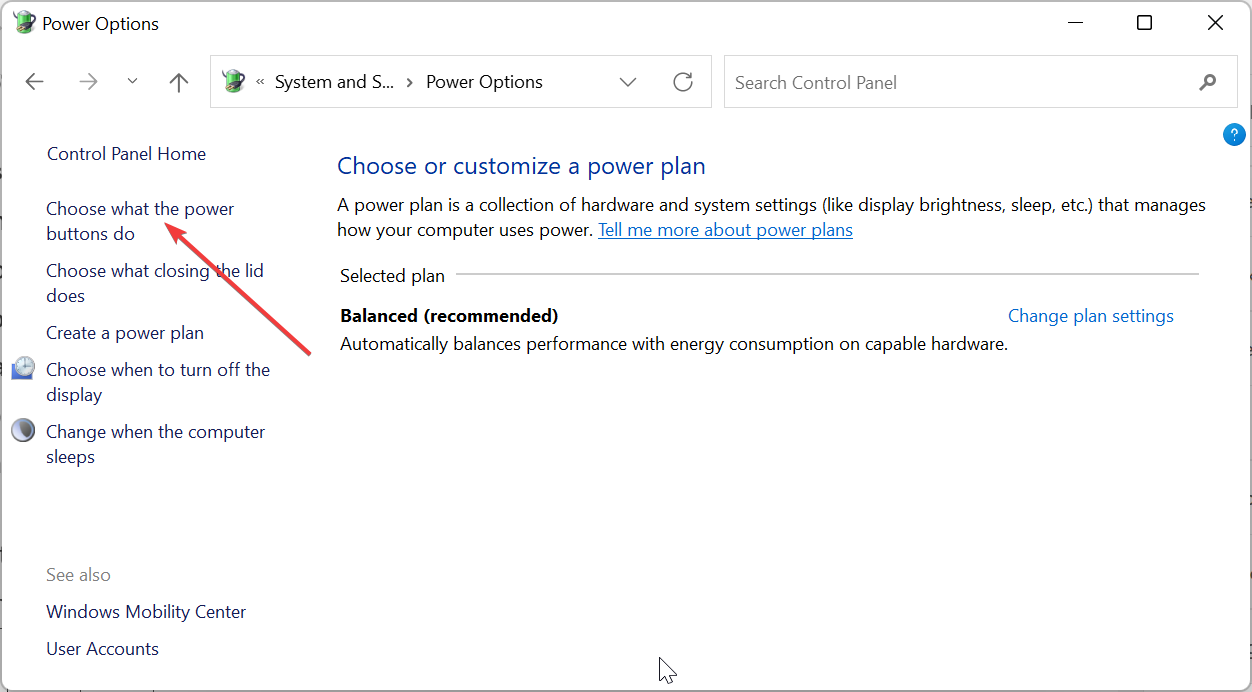
- Ensuite, cliquez sur Modifier les paramètres actuellement non disponibles.
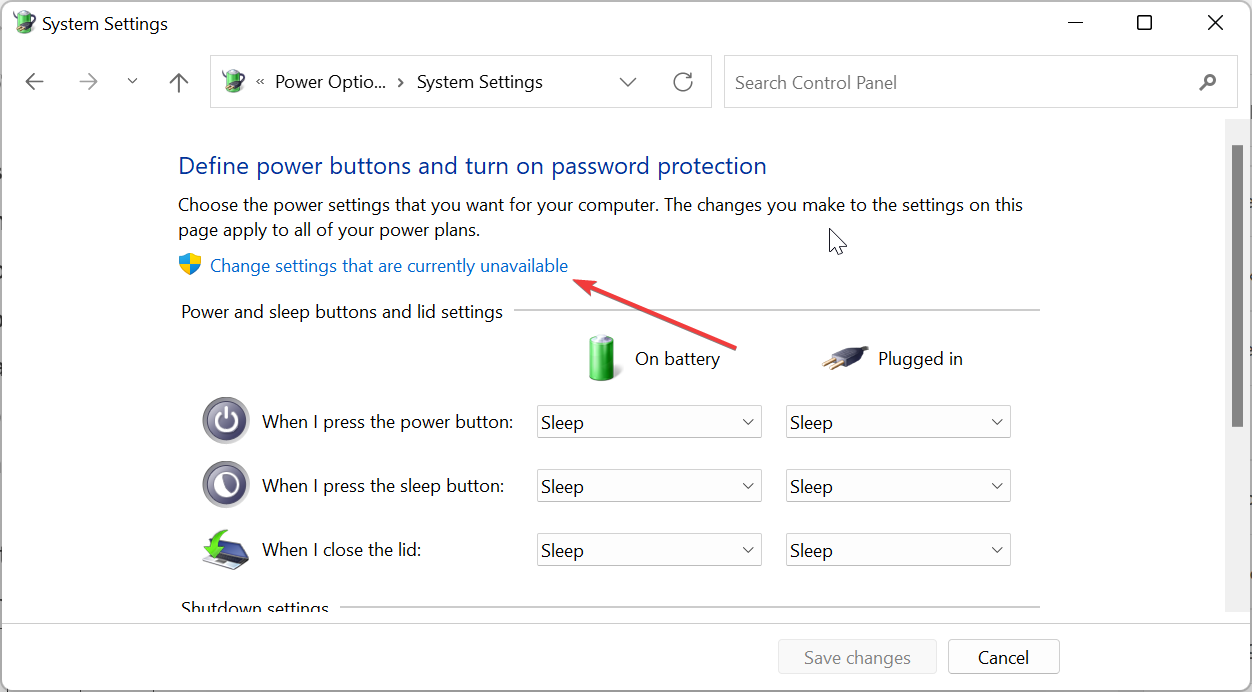
- Décochez la case pour Activer le démarrage rapide (recommandé).
- Enfin, cliquez sur le bouton Enregistrer les modifications.
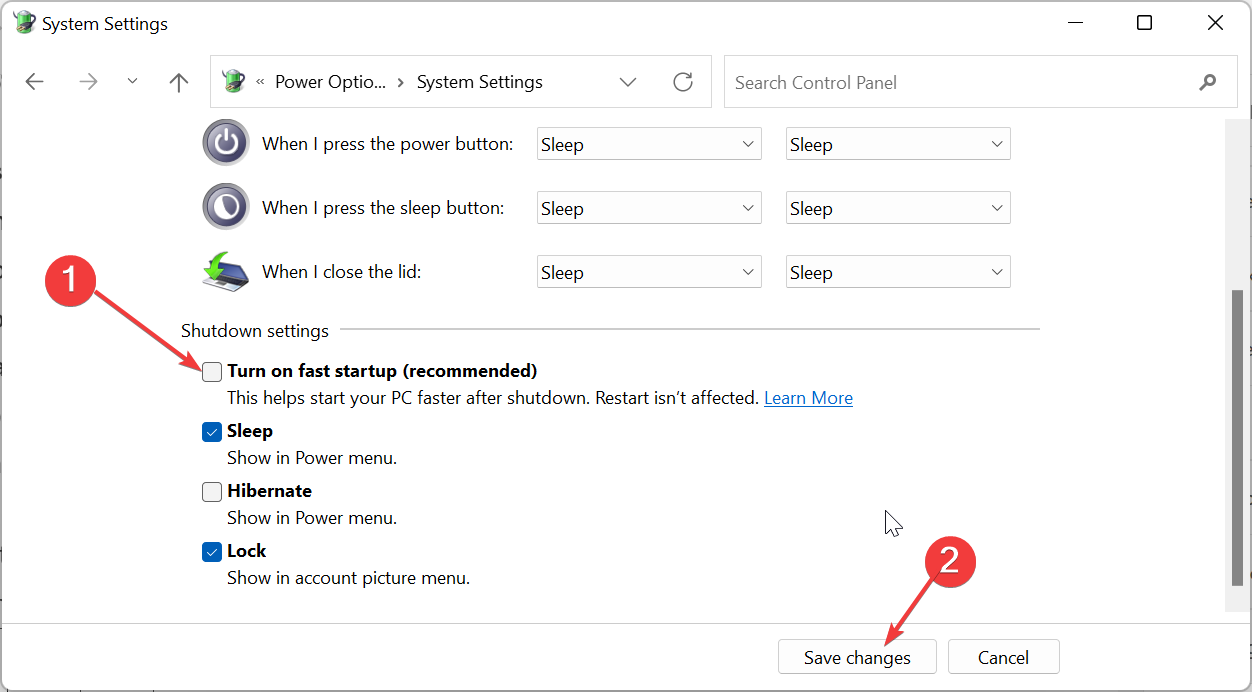
La fonctionnalité de démarrage rapide ne permet pas à votre PC de s’éteindre complètement dans le but d’augmenter le temps de démarrage. C’est pourquoi certains utilisateurs constatent que leur PC démarre toujours deux fois. Vous devez donc désactiver la fonctionnalité pour résoudre le problème. En savoir plus sur ce sujet
- D3dx11_42.dll introuvable : comment le réparer
- Windows 11 s’éteint après inactivité : 4 façons de l’arrêter
2. Désactiver la sur-tension interne du PLL
- Éteignez votre PC et rallumez-le. Continuez à appuyer sur la touche BIOS (F2, Del, ou celle correspondante à votre PC) lorsque le logo du fabricant apparaît pour accéder au BIOS.
- Utilisez les flèches pour naviguer jusqu’à l’option AI Tweaker en haut et appuyez sur Entrée. Dans certains BIOS, vous trouverez Extreme Tweaker à la place.
- Ensuite, faites défiler vers le bas et sélectionnez Sur-tension interne du PLL.
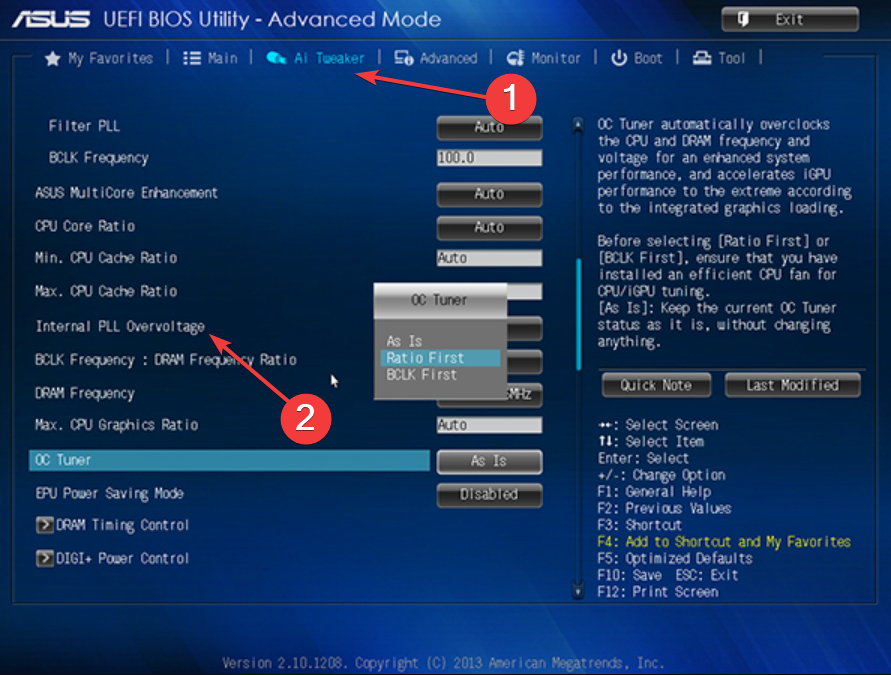
- Enfin, définissez sa valeur sur Désactivé, enregistrez vos modifications et redémarrez votre PC.
La sur-tension PLL du CPU vous permet d’atteindre une fréquence plus élevée sur votre processeur. Elle est principalement utilisée par les utilisateurs qui veulent atteindre 4.6 GHz et plus.
Cependant, cette fonctionnalité est connue pour causer des problèmes de sommeil et a été signalée pour rendre un PC démarrant toujours deux fois ou plus. Donc, si vous n’avez pas besoin d’une fréquence CPU élevée, vous devriez désactiver cette fonctionnalité.
Notez que la configuration du BIOS peut varier - ce qui précède est pour le BIOS ASUS. Mais les différences ne devraient pas être trop larges.
3. Activer l’alimentation par PCIe
- Accédez au BIOS comme indiqué dans étape 1 de la solution 4.
- Naviguez jusqu’à l’onglet Avancé en haut à l’aide des flèches et appuyez sur Entrée.
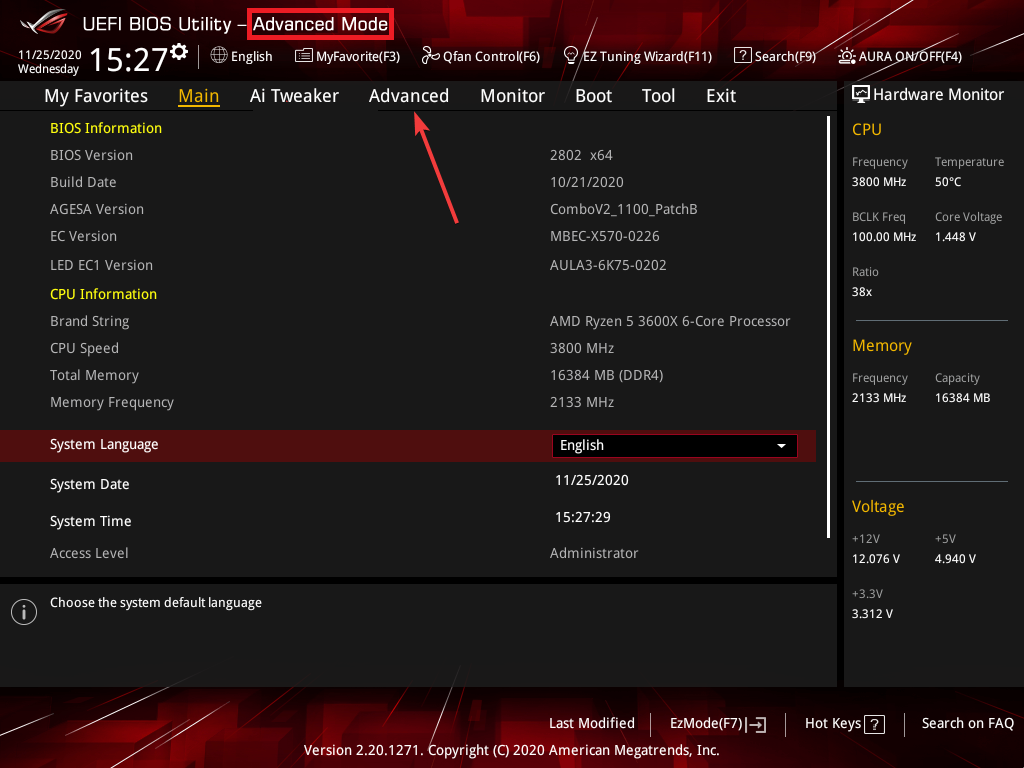
- Maintenant, sélectionnez Configuration APM sur la page suivante.
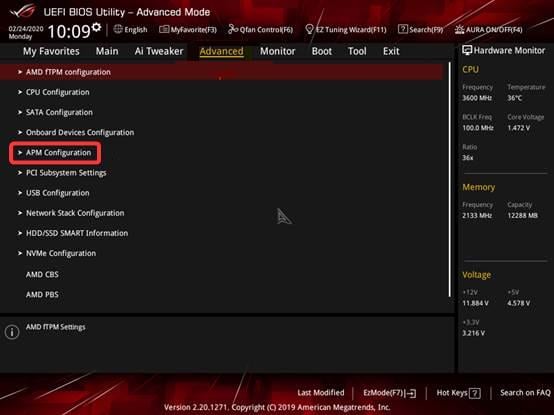
- Sélectionnez l’option Alimentation par PCIe.
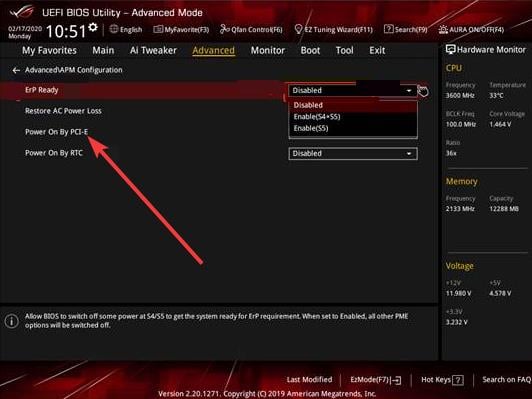
- Réglez sur Activer.
- Enfin, enregistrez les paramètres et redémarrez votre PC.
La fonctionnalité d’alimentation par PCIe permet à votre appareil de démarrer rapidement lorsqu’il détecte un réseau. Cela peut améliorer votre temps de démarrage et éliminer les facteurs qui font que votre PC démarre toujours deux fois.
4. Désactiver l’ERP
- Accédez au BIOS comme indiqué dans les solutions précédentes.
- Sélectionnez l’onglet Avancé en haut.
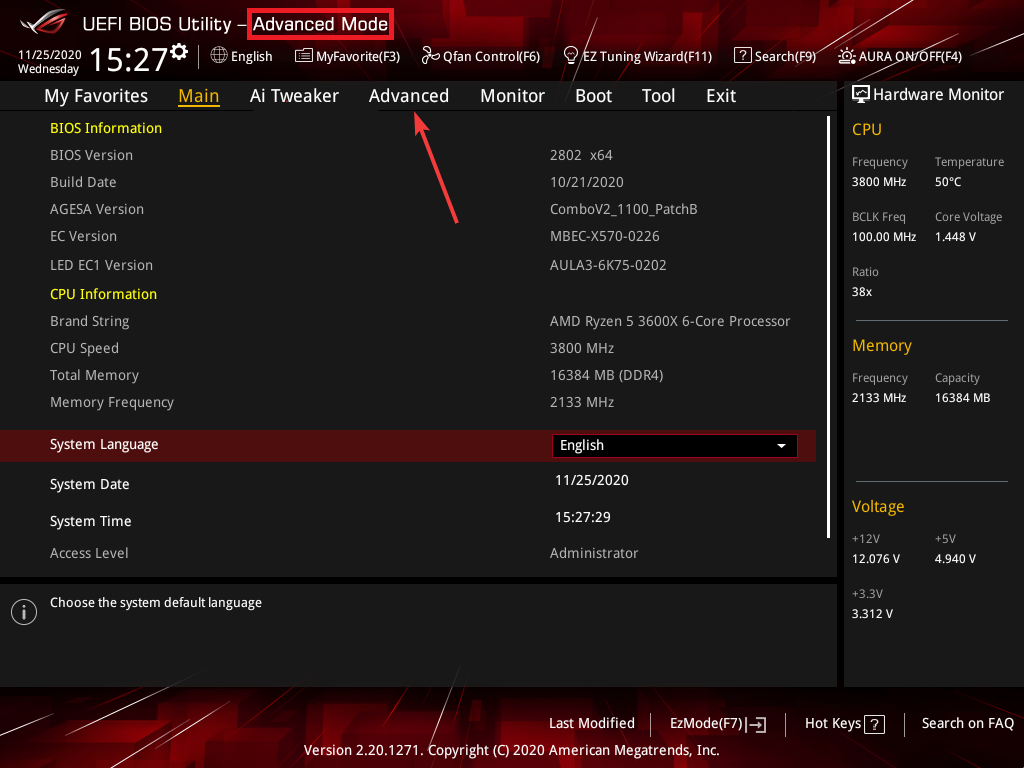
- Ensuite, choisissez Configuration APM.
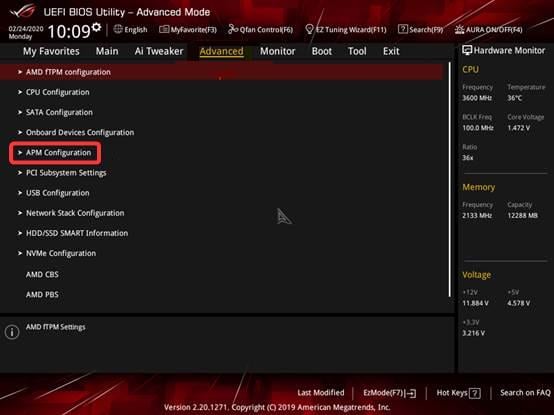
- Naviguez jusqu’à Prêt ErP et appuyez sur Entrée pour le sélectionner.
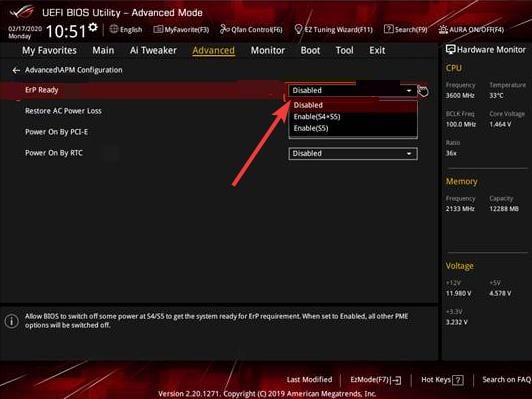
- Enfin, choisissez l’option Désactiver, enregistrez les modifications et redémarrez votre système.
Le mode ErP aide à améliorer l’économie d’énergie sur votre PC. Ainsi, votre PC s’éteint complètement et pourrait nécessiter de toujours démarrer deux fois pour se rallumer. De plus, il désactive automatiquement les fonctionnalités de réveil comme l’alimentation par PCIe et l’alimentation par clavier.
Vous devez donc le désactiver pour surmonter le problème.
5. Désactiver l’XMP
- Accédez au BIOS comme indiqué dans les solutions précédentes.
- Naviguez jusqu’à l’onglet Ai Tweaker et sélectionnez-le.
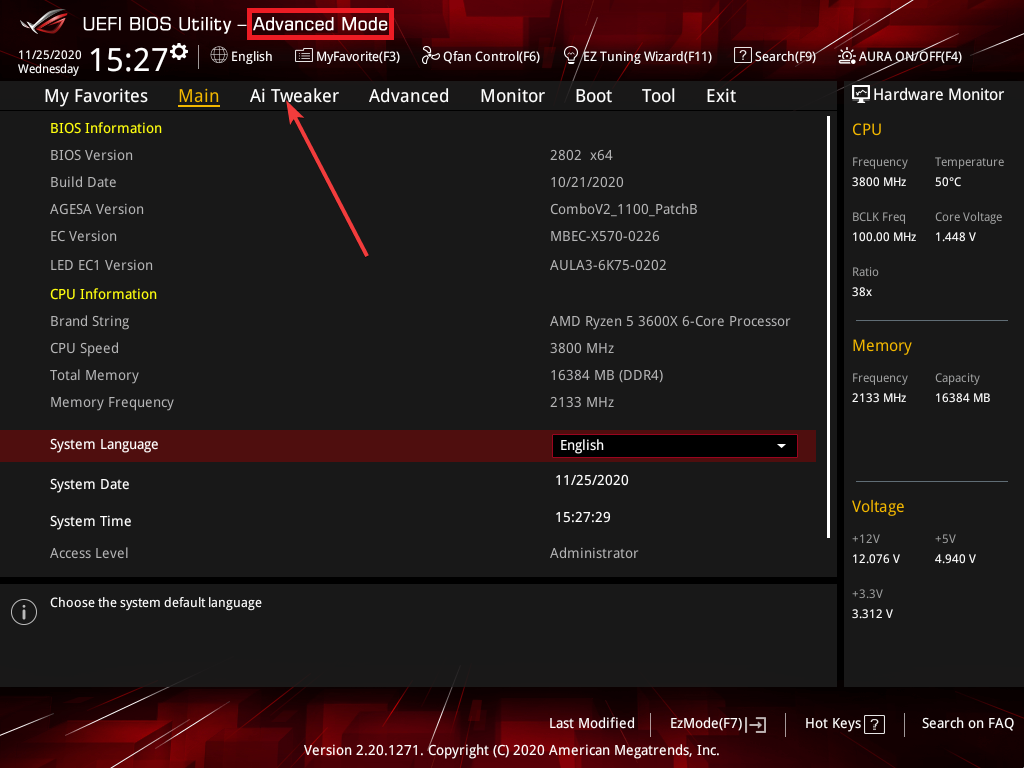
- Maintenant, choisissez Ai Overclock Tuner.
- Réglez-le sur Auto et enregistrez vos modifications.
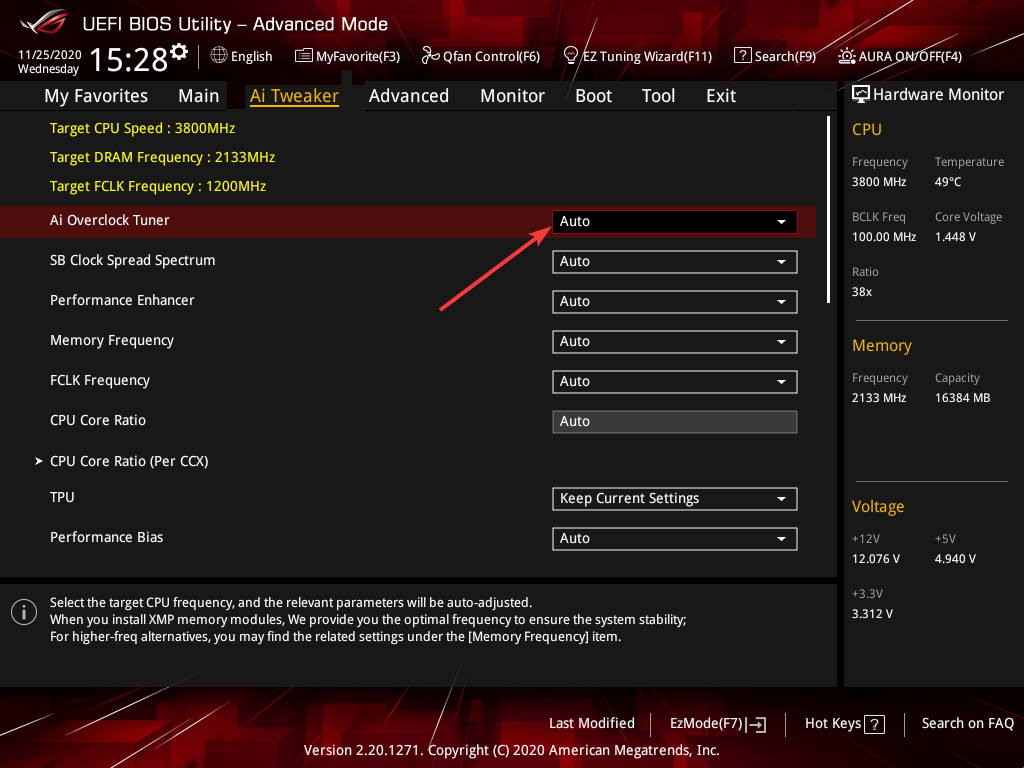
- Enfin, redémarrez votre PC.
L’XMP est la fonctionnalité d’overclocking sécurisée incluse dans votre BIOS. Cependant, certains appareils ont des spécifications qui ne sont pas compatibles avec cette fonctionnalité.
Si vous utilisez un tel appareil, cela pourrait être la raison pour laquelle votre PC démarre toujours deux fois. Vous devez donc désactiver cette fonctionnalité pour de bon. Notez que sur les cartes mères AMD, vous verrez DOCP à la place de l’XMP.
Nous sommes arrivés à la fin de ce guide détaillé sur la façon de réparer votre PC s’il démarre toujours deux fois. Si vous êtes arrivé à ce point, le problème devrait être résolu définitivement, à condition de suivre attentivement les corrections ci-dessus.
De même, si votre ordinateur redémarre avant que Windows ne charge, consultez notre guide détaillé pour le réparer.
N’hésitez pas à nous faire savoir quelle solution vous a aidé à résoudre ce problème dans les commentaires ci-dessous.












